オートメーションのデータを自動で書き込む
行なったすべての操作がオートメーショントラックに自動的に記録されます。そのあと、このオートメーショントラックを開くと、変更したパラメーターを確認/編集できます。
手順
- トラックリストで「オートメーションを表示/隠す (Show/Hide Automation)」をクリックして、そのトラックのオートメーショントラックを表示します。
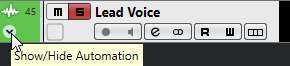
- 「W」をクリックして、このトラックのオートメーションデータの書き込みをオンにします。
- 再生を開始します。
-
MixConsole、「チャンネル設定 (Channel Settings)」ウィンドウ、またはエフェクトコントロールパネルでパラメーターを調節します。
オートメーショントラックに設定値が記録され、カーブとして表示されます。オートメーションデータが書き込まれている最中はオートメーショントラックの色が変わり、また、すでにオートメーション化された値がある場合は、オートメーショントラックのデルタ (差分) インジケーターに、パラメーターの新たな値との相対的な差が表示されます。
- 再生を停止し、再生を開始した位置にプロジェクトカーソルを戻します。
- 「W」をクリックして、オートメーションデータの書き込みをオフにします。
- 再生を開始します。
結果
記録された操作が、すべて正確に再現されます。プラグインを同じチャンネルの「異なる Insert スロット」にドラッグすると、既存のオートメーションデータもプラグインと一緒に移動します。プラグインを「異なるチャンネル」の Insert スロットにドラッグした場合、既存のオートメーションデータが新たなトラックに移植されることはありません。